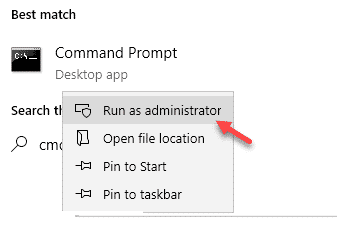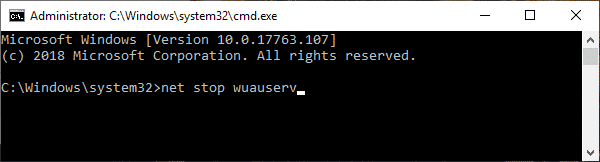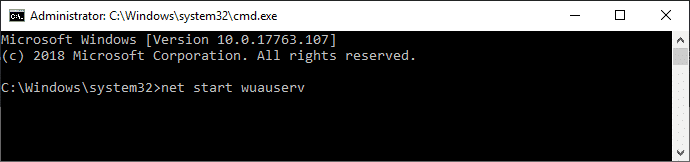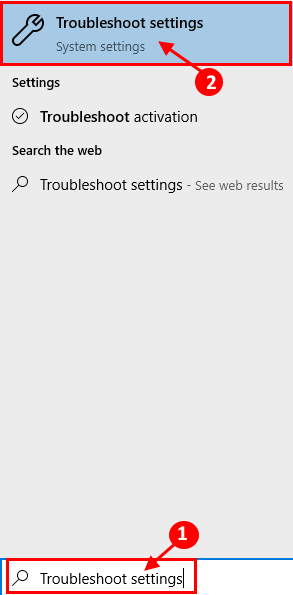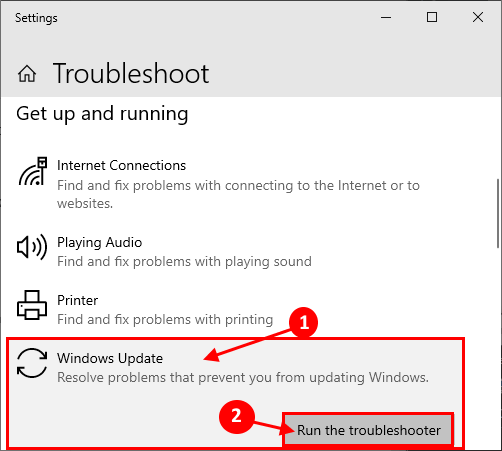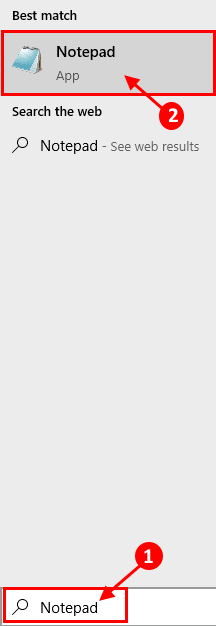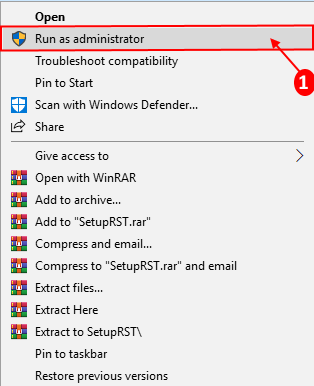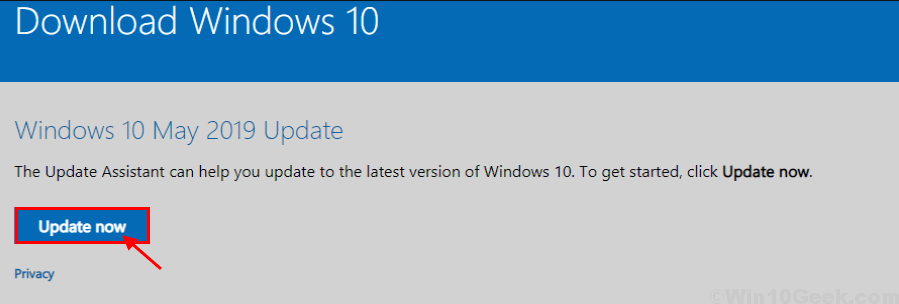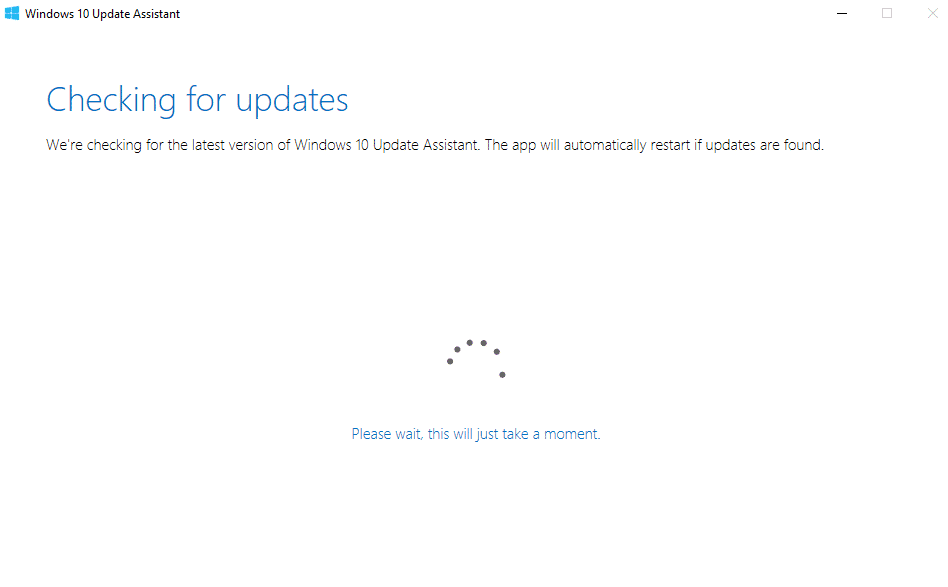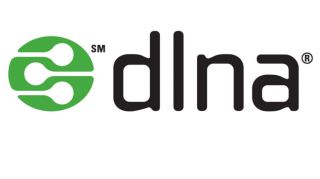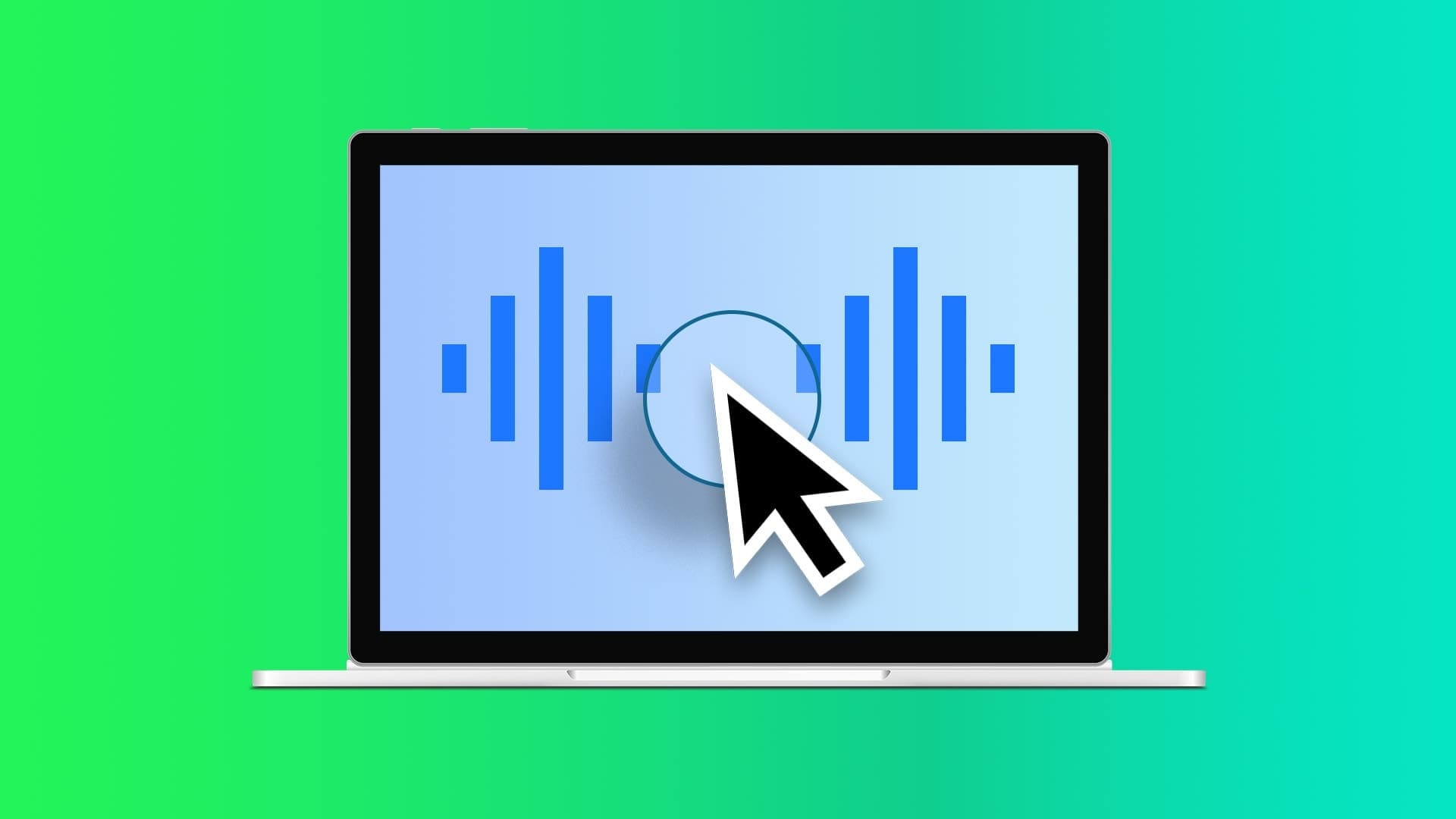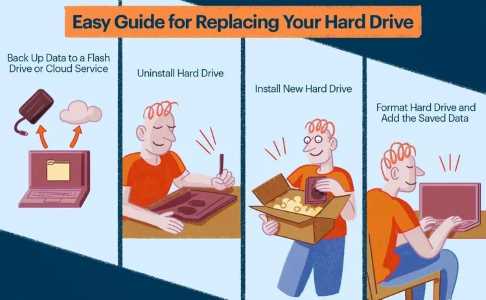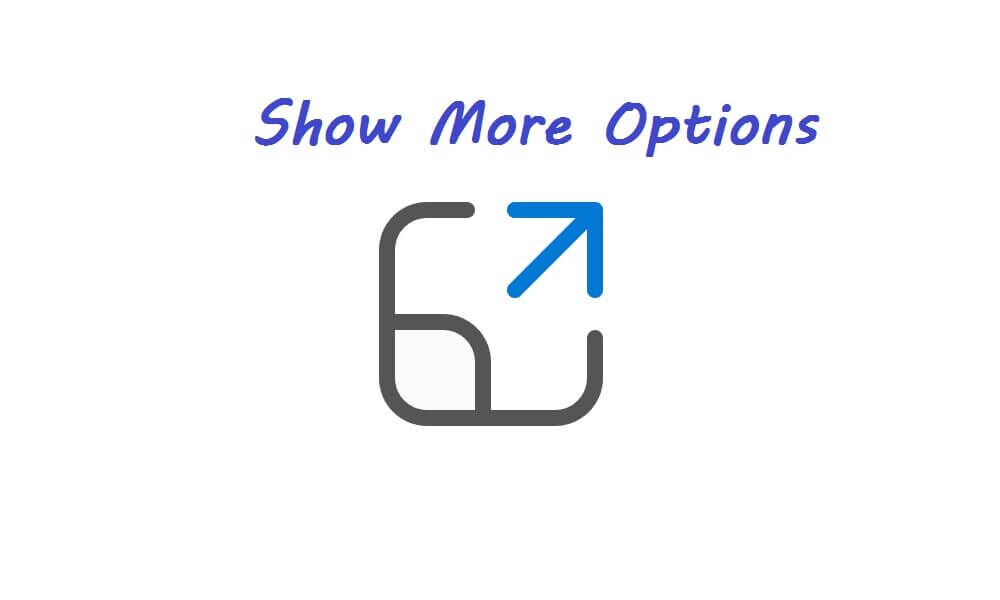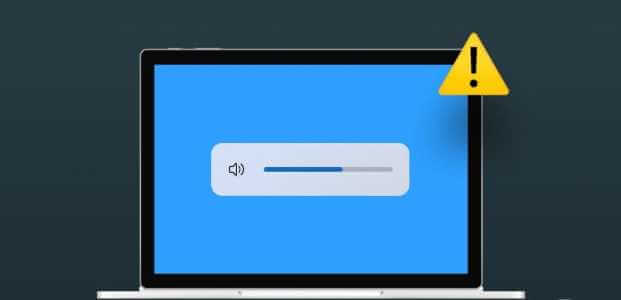تصدر Microsoft التحديث الرئيسي مرتين في السنة لنظام التشغيل Windows 10 ، والذي يتضمن العديد من التحسينات والإصلاحات والميزات الجديدة. لكن بعض المستخدمين يشكون من توقف تحديث Windows 10 ، ويعرض Error code – 0x8e5e0147 على جهاز Windows 10 الخاص بهم. إذا كنت تواجه مشكلة مماثلة على جهازك ، فلا تقلق. هناك إصلاحات متوفرة لحل مشكلتك. يحدث هذا الخطأ عادةً بسبب تلف مجلد توزيع البرامج ، ولكن في بعض الأحيان قد يكون سبب ذلك بعض ملفات DLL المفقودة أيضًا. تابع هذه الإصلاحات السهلة لحل مشكلتك. ولكن قبل المضي قدماً في الإصلاحات ، جرّب هذه الحلول الأولية على جهاز الكمبيوتر الخاص بك.
الحلول الأولية–
- أعد تشغيل جهازك. في وقت ما يلزم إعادة التشغيل لإكمال عملية التثبيت.
2. قم بتعطيل برنامج مكافحة الفيروسات وجدار الحماية بشكل مؤقت على جهازك ، ثم حاول تحديث جهازك.
إذا لم ينجح أي من هذه الإصلاحات بالنسبة لك ، فابحث عن هذه الإصلاحات –
إصلاح – 1 إعادة تسمية مجلد توزيع البرامج –
يمكن أن تؤدي إعادة تسمية مجلد “توزيع البرامج” على جهاز الكمبيوتر الخاص بك إلى حل مشكلتك التي تواجه Windows Update. اتبع هذه الخطوات لإعادة تسمية المجلد Software Distribution.
- ابحث في cmdفي windows 10 ، ثم انقر بزر الماوس الأيمن على أيقونة cmdواختر تشغيل كمسؤول.
- الآن ، انسخ والصق هذه الأوامر واحدة تلو الأخرى في نافذة موجه الأوامر ، واضغط على Enterفي كل مرة لتنفيذ كل منها. هذه الأوامر سوف توقف مؤقتا بعض العمليات الخاصة بك.
net stop wuauserv net stop cryptSvc net stop bits net stop msiserver
- الآن ،انسخ والصقهذه الأوامر واحدة تلو الأخرى في نافذة موجه الأوامر ، واضغط على Enter في كل مرة لتنفيذ كل منها.
ren C:\Windows\SoftwareDistribution SoftwareDistribution.old ren C:\Windows\System32\catroot2 catroot2.old
- في الخطوة الأخيرة ، عليك أن تبدأ العمليات التي توقفت عنها في الخطوة الأولى.
net start wuauserv net start cryptSvc net start bits net start msiserver
إغلاق نافذة موجه الأوامر. أعد تشغيل جهاز الكمبيوتر الخاص بك. بعد إعادة التشغيل ، حاول تحديث جهاز الكمبيوتر الخاص بك. يجب أن تكون قادرًا على تحديث جهاز الكمبيوتر الخاص بك دون أي خطأ آخر.
إذا كنت لا تزال تواجه نفس المشكلة ، فيمكنك تنزيل حزم تحديثات Windows 10 يدويًا وتثبيتها.
إصلاح -2 جرب مستكشف أخطاء Windows 10 ومصلحها
إذا كنت تواجه مشكلة في Windows Update ، فيجب أن تحاول تشغيل مستكشف أخطاء Windows Update ومصلحها على جهاز الكمبيوتر الخاص بك. سيقوم مستكشف الأخطاء ومصلحها بتحليل Windows Update لأي مشكلة وسيحاول إصلاحها.
- انقر فوق “مربع البحث” الموجود بجوار رمز Windows ، واكتب “استكشاف أخطاء الإعدادات” وانقر فوق “استكشاف أخطاء الإعدادات“.
- الآن ، على الجانب الأيمن من نافذة الإعدادات الخاصة بك ، قم بالتمرير لأسفل للعثور على التشغيل والتشغيل. انقر فوق “تحديث Windows” ، ثم انقر فوق “تشغيل مستكشف الأخطاء ومصلحها“.
- اتبع الإرشادات التي تظهر على الشاشة والسماح لـ Windows Update Troubleshooter بإكمال العملية.
- إعادة تشغيل جهاز الكمبيوتر الخاص بك.
بعد إعادة تشغيل جهاز الكمبيوتر الخاص بك ، حاول تحديث Windows Update الخاص بك. إذا كنت لا تزال تواجه رسالة الخطأ ، فانتقل إلى هذا الإصلاح التالي.
إصلاح 3 تشغيل ملف .BAT لتعديل ملفات DLL-
يمكن أن يؤدي تشغيل ملف دفعي على جهاز الكمبيوتر الخاص بك باستخدام حقوق الإدارة إلى حل مشكلة التحديث التي تواجهها. اتبع هذه الخطوات لتنفيذ الملف الدفعي.
- انقر فوق مربع “البحث” الموجود بجانب أيقونة Windows، واكتب “المفكرة” وانقر فوق “المفكرة“.
- انسخ هذه الأوامر والصقها في صفحة “المفكرة” الفارغة.
net stop cryptsvc net stop wuauserv ren %windir%\system32\catroot2 catroot2.old ren %windir%\SoftwareDistribution SoftwareDistribution.old regsvr32 comcat.dll /s Regsvr32 Msxml.dll /s Regsvr32 Msxml2.dll /s proxycfg -u Regsvr32 Msxml3.dll /s regsvr32 shdoc401.dll /s regsvr32 cdm.dll /s regsvr32 softpub.dll /s regsvr32 wintrust.dll /s regsvr32 initpki.dll /s regsvr32 dssenh.dll /s regsvr32 rsaenh.dll /s regsvr32 gpkcsp.dll /s regsvr32 sccbase.dll /s regsvr32 slbcsp.dll /s regsvr32 mssip32.dll /s regsvr32 cryptdlg.dll /s regsvr32 wucltui.dll /s regsvr32 shdoc401.dll /i /s regsvr32 dssenh.dll /s regsvr32 rsaenh.dll /s regsvr32 gpkcsp.dll /s regsvr32 sccbase.dll /s regsvr32 slbcsp.dll /s regsvr32 asctrls.ocx /s regsvr32 wintrust.dll /s regsvr32 initpki.dll /s regsvr32 softpub.dll /s regsvr32 oleaut32.dll /s regsvr32 shdocvw.dll /I /s regsvr32 shdocvw.dll /s regsvr32 browseui.dll /s regsvr32 browseui.dll /I /s regsvr32 msrating.dll /s regsvr32 mlang.dll /s regsvr32 hlink.dll /s regsvr32 mshtmled.dll /s regsvr32 urlmon.dll /s regsvr32 plugin.ocx /s regsvr32 sendmail.dll /s regsvr32 scrobj.dll /s regsvr32 mmefxe.ocx /s regsvr32 corpol.dll /s regsvr32 jscript.dll /s regsvr32 msxml.dll /s regsvr32 imgutil.dll /s regsvr32 thumbvw.dll /s regsvr32 cryptext.dll /s regsvr32 rsabase.dll /s regsvr32 inseng.dll /s regsvr32 iesetup.dll /i /s regsvr32 cryptdlg.dll /s regsvr32 actxprxy.dll /s regsvr32 dispex.dll /s regsvr32 occache.dll /s regsvr32 occache.dll /i /s regsvr32 iepeers.dll /s regsvr32 urlmon.dll /i /s regsvr32 cdfview.dll /s regsvr32 webcheck.dll /s regsvr32 mobsync.dll /s regsvr32 pngfilt.dll /s regsvr32 licmgr10.dll /s regsvr32 icmfilter.dll /s regsvr32 hhctrl.ocx /s regsvr32 inetcfg.dll /s regsvr32 tdc.ocx /s regsvr32 MSR2C.DLL /s regsvr32 msident.dll /s regsvr32 msieftp.dll /s regsvr32 xmsconf.ocx /s regsvr32 ils.dll /s regsvr32 msoeacct.dll /s regsvr32 inetcomm.dll /s regsvr32 msdxm.ocx /s regsvr32 dxmasf.dll /s regsvr32 l3codecx.ax /s regsvr32 acelpdec.ax /s regsvr32 mpg4ds32.ax /s regsvr32 voxmsdec.ax /s regsvr32 danim.dll /s regsvr32 Daxctle.ocx /s regsvr32 lmrt.dll /s regsvr32 datime.dll /s regsvr32 dxtrans.dll /s regsvr32 dxtmsft.dll /s regsvr32 WEBPOST.DLL /s regsvr32 WPWIZDLL.DLL /s regsvr32 POSTWPP.DLL /s regsvr32 CRSWPP.DLL /s regsvr32 FTPWPP.DLL /s regsvr32 FPWPP.DLL /s regsvr32 WUAPI.DLL /s regsvr32 wups2.dll /S regsvr32 WUAUENG.DLL /s regsvr32 ATL.DLL /s regsvr32 WUCLTUI.DLL /s regsvr32 WUPS.DLL /s regsvr32 WUWEB.DLL /s regsvr32 wshom.ocx /s regsvr32 wshext.dll /s regsvr32 vbscript.dll /s regsvr32 scrrun.dll mstinit.exe /setup /s regsvr32 msnsspc.dll /SspcCreateSspiReg /s regsvr32 msapsspc.dll /SspcCreateSspiReg /s proxycfg –d sc sdset wuauserv D:(A;;CCLCSWRPWPDTLOCRRC;;;SY)(A;;CCDCLCSWRPWPDTLOCRSDRCWDWO;;;BA)(A;;CCLCSWLOCRRC;; ;AU)(A;;CCLCSWRPWPDTLOCRRC;;;PU) regsvr32 mshtml.dll /s net start cryptsvc net start wuauserv
- الآن ، اضغط على Ctrl + Sلحفظ الملف. الآن ، اختر موقع الحفظ الذي تختاره. الآن ، قم بتغيير “اسم الملف:” كـ “fix_update.bat” وانقر على “حفظ بنوع:” وقم بتعيينه على أنه “كافة الملفات” وانقر الآن على “حفظ” لحفظ الملف الدفعي.
- الآن ، أغلق نافذة المفكرة. انتقل إلى الموقع حيث قمت بحفظ الملف الدفعي للتو. الآن ، انقر بزر الماوس الأيمن على “fix_update.bat” ، وانقر على “تشغيل كمسؤول“.
- انتظر حتى تكتمل العملية. ثم أعد تشغيل الكمبيوتر.
بعد إعادة تشغيل جهاز الكمبيوتر الخاص بك ، حاول تحديث جهاز الكمبيوتر الخاص بك مرة أخرى. يجب أن تكون قادرًا على إكمال العملية دون أي مشكلة أخرى.
الإصلاح -4 تحميل Windows 10 Update من موقع Microsoft مباشرة –
يمكنك تحديث Windows 10 مباشرةً من موقع Microsoft على الويب فقط عن طريق تنزيل WindowsUpdate.exe من موقع الويب وتشغيله على جهاز الكمبيوتر الخاص بك.
[ملاحظة – يتطلب هذا الإصلاح اتصال إنترنت نشطًا بجهاز Windows 10]
- قم بتنزيلWindows10Update.exe.انقر على “تحديث الآن”.
- الآن ، انقر نقرًا مزدوجًا على “Windows10Upgrade9252” لبدء تشغيل Windows Update Assistant. سيتم تنزيل آخر تحديث وسيطلب إعادة التشغيل. يمكنك إعادة تشغيله يدويًا أو يمكنك إعادة تشغيله وفقًا لتقديرك.
يجب أن تمر بعملية الترقية دون مواجهة أي خطأ.